Was ist Dw20.exe und wie kann ich es deaktivieren?
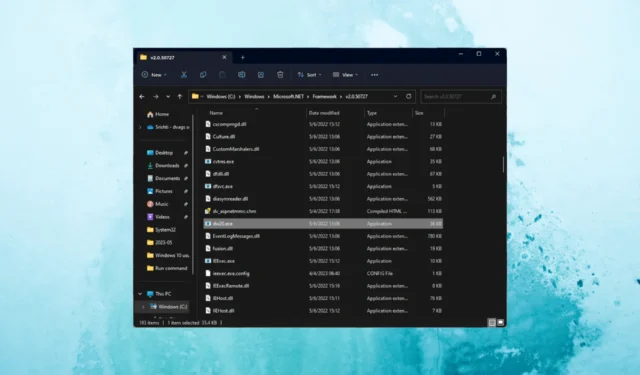
In diesem Handbuch werden wir dw20.exe genauer untersuchen, seinen Zweck verstehen und die Schritte besprechen, die Sie unternehmen können, um Dw20.exe bei Bedarf zu deaktivieren.
Was ist dw20.exe?
Dw20.exe ist eine ausführbare Datei, die im Hintergrund ausgeführt wird und mit der Windows-Fehlerberichterstattungsfunktion (WER) in Microsoft Windows-Betriebssystemen verknüpft ist.
Es befindet sich normalerweise im folgenden Ordner:C:\Windows\Microsoft.NET\Framework\v2.0.50727
Immer wenn eine Anwendung abstürzt oder ein Fehler auftritt, wird sie aktiv und sammelt Daten über das Problem, einschließlich Informationen über die Software, die Systemkonfiguration und den Fehler selbst. Diese Daten werden dann zur Analyse an Microsoft gesendet.
Während dw20.exe eine wichtige Funktion bei der Behebung von Softwareproblemen durch Microsoft erfüllt, kann die Datei ein leichtes Ziel für die Verschleierung von Viren oder Malware sein.
Wenn Sie also Microsoft Office oder einen Teil der Software aus der Suite nicht installiert haben, sollte der dw20-Prozess nicht auf Ihrem PC ausgeführt werden. Wenn Sie Office nicht installiert haben, ist das ein ziemlich klares Zeichen dafür, dass es sich bei der Ausführung von dw20.exe tatsächlich um eine schädliche Software handelt.
Wenn Sie den Prozess außerdem an einem anderen Ort als dem oben genannten finden, können Sie einen Tiefenscan mit einem Antiviren-Tool durchführen , um ihn zu entfernen, und mit den folgenden Lösungen fortfahren.
Was kann ich tun, um dw20.exe zu deaktivieren?
1. Verwenden Sie den Task-Manager
- Drücken Sie Ctrl + Shift + Esc , um den Task-Manager zu öffnen .
- Gehen Sie zur Registerkarte „Prozesse“ oder „Details“ , suchen Sie dw20.exe, klicken Sie mit der rechten Maustaste darauf und klicken Sie auf „ Aufgabe beenden“ .
2. Verwenden Sie die Dienste-App
- Drücken Sie Windows + R , um das Dialogfeld „Ausführen“ zu öffnen.
- Geben Sie „services.msc“ ein und klicken Sie auf „OK“, um die Dienste- App zu öffnen.
- Suchen Sie den Windows-Fehlerberichterstattungsdienst und doppelklicken Sie darauf, um die Eigenschaften zu öffnen.
- Wählen Sie für den Starttyp „Deaktiviert“ aus der Dropdown-Liste aus.
- Klicken Sie auf „Übernehmen“ und dann auf „OK“.
3. Verwenden Sie den Gruppenrichtlinien-Editor
- Drücken Sie Windows +, R um das Fenster „Ausführen“ zu öffnen .
- Geben Sie gpedit.msc ein und klicken Sie auf OK, um den Gruppenrichtlinien-Editor zu öffnen .
- Navigieren Sie zu diesem Pfad:
Computer Configuration\Administrative Templates\Windows Components\Windows Error Reporting - Doppelklicken Sie auf „Windows-Fehlerberichterstattung“, um „Eigenschaften“ zu öffnen .
- Wählen Sie die Option „Aktiviert“ und klicken Sie auf „Übernehmen“ und dann auf „OK“ .
4. Ändern Sie den Registrierungseintrag
- Drücken Sie Windows +, R um das Fenster „Ausführen“ zu öffnen .
- Geben Sie regedit ein und klicken Sie auf OK, um den Registrierungseditor zu öffnen .
- Navigieren Sie zu diesem Pfad:
Computer\HKEY_LOCAL_MACHINE\SOFTWARE\Microsoft\Windows\Windows Error Reporting - Klicken Sie mit der rechten Maustaste auf den rechten Bereich, wählen Sie „Neu“ und dann „DWORD (32-Bit)“ aus .
- Klicken Sie mit der rechten Maustaste auf das neue DWORD, klicken Sie auf „Umbenennen“ und nennen Sie es „Deaktiviert“.
- Doppelklicken Sie nun auf das DWORD, setzen Sie die Wertdaten auf 1, wählen Sie HexaDecimal aus und klicken Sie dann auf OK.
- Schließen Sie den Registrierungseditor und starten Sie Ihren Computer neu, um die Änderungen zu speichern.
Dies sind also die Methoden, um dw20.exe bei Bedarf zu deaktivieren. Wenn Sie Fragen oder Anregungen haben, können Sie diese gerne im Kommentarbereich unten erwähnen.



Schreibe einen Kommentar